Změna výstupního adresáře sestavení
Umístění výstupu vygenerovaného projektem můžete určit podle konfigurace (pro ladění, vydání nebo obojí).
Změna výstupního adresáře sestavení
Pokud chcete otevřít stránky vlastností projektu, klikněte pravým tlačítkem myši na uzel projektu v Průzkumník řešení a vyberte Vlastnosti.
Na základě typu projektu vyberte příslušnou kartu:
- V jazyce C# vyberte kartu Sestavení .
- V jazyce Visual Basic vyberte kartu Kompilace .
- V jazyce C++ nebo JavaScript vyberte kartu Obecné .
V rozevíracím seznamu konfigurace v horní části zvolte konfiguraci, jejíž umístění výstupního souboru chcete změnit (ladění, vydání nebo všechny konfigurace).
Najděte položku výstupní cesty na stránce – liší se v závislosti na typu projektu:
- Výstupní cesta pro projekty C# a JavaScript
- Výstupní cesta sestavení pro projekty Jazyka Visual Basic
- Výstupní adresář pro projekty Visual C++
Zadejte cestu, do které chcete vygenerovat výstup (absolutní nebo relativní vzhledem ke kořenovému adresáři projektu), nebo zvolte Procházet a přejděte do této složky.
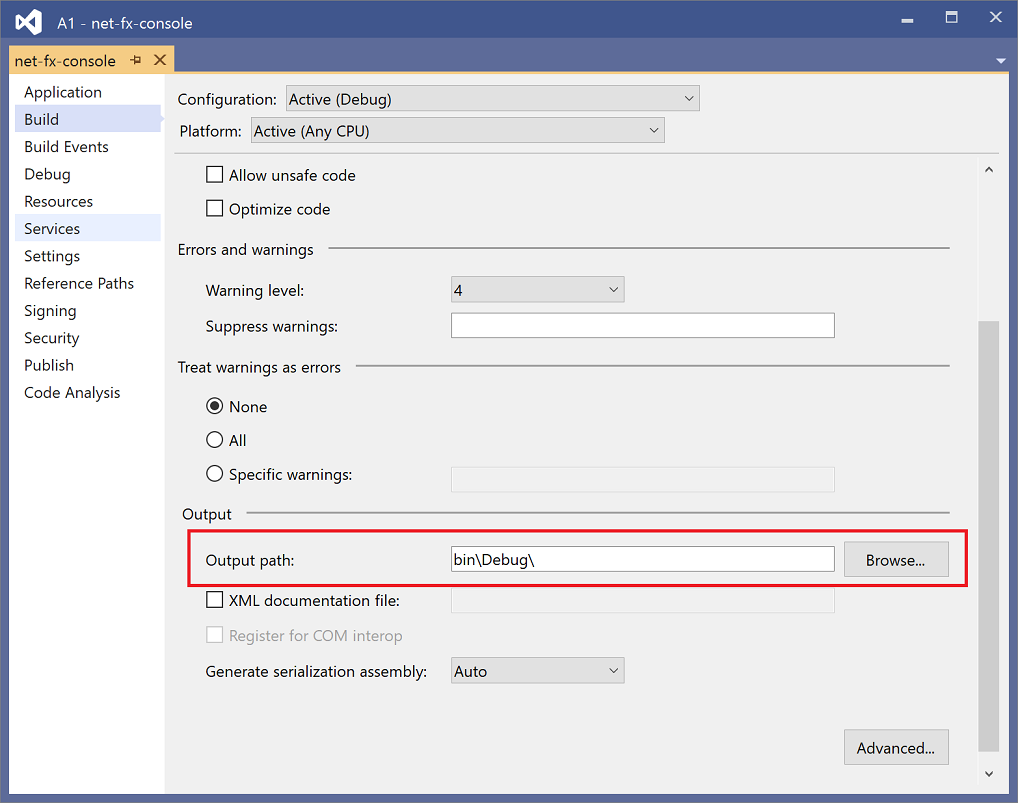
Poznámka:
Některé projekty budou ve výchozím nastavení zahrnovat architekturu a modul runtime v cestě sestavení. Pokud to chcete změnit, klikněte pravým tlačítkem myši na uzel projektu v Průzkumník řešení, vyberte Upravit soubor projektu a přidejte následující:
<PropertyGroup> <AppendTargetFrameworkToOutputPath>false</AppendTargetFrameworkToOutputPath> <AppendRuntimeIdentifierToOutputPath>false</AppendRuntimeIdentifierToOutputPath> </PropertyGroup>
Tip
Pokud se výstup negeneruje do zadaného umístění, ujistěte se, že vytváříte odpovídající konfiguraci (například ladění nebo vydání), a to tak, že ho vyberete na řádku nabídek sady Visual Studio.
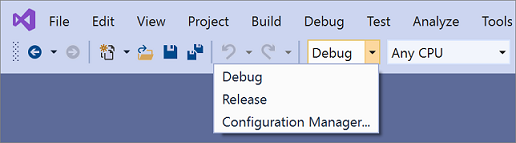
Změna výstupního adresáře sestavení
V sadě Visual Studio 2022 existují různá uživatelská rozhraní Návrháře projektů v závislosti na typu projektu. C# .NET Framework a všechny projekty jazyka Visual Basic používají starší verzi Návrháře projektů .NET, ale projekty C# .NET Core (a .NET 5 a novější) používají aktuální návrhář projektu .NET. Projekty C++ používají vlastní uživatelské rozhraní stránek vlastností. Postup v této části závisí na tom, jaký návrhář projektu používáte.
Změna výstupního adresáře sestavení pomocí aktuálního návrháře projektu .NET
Klikněte pravým tlačítkem myši na uzel projektu v Průzkumník řešení a vyberte Vlastnosti.
Rozbalte oddíl Sestavení a posuňte se dolů k pododdílu Výstup.
Vyhledejte základní výstupní cestu pro C# a zadejte cestu, do které chcete vygenerovat výstup (absolutní nebo relativní vzhledem ke kořenovému adresáři projektu), nebo zvolte Procházet a přejděte do této složky. Všimněte si, že název konfigurace je připojen k základní výstupní cestě pro vygenerování skutečné výstupní cesty.
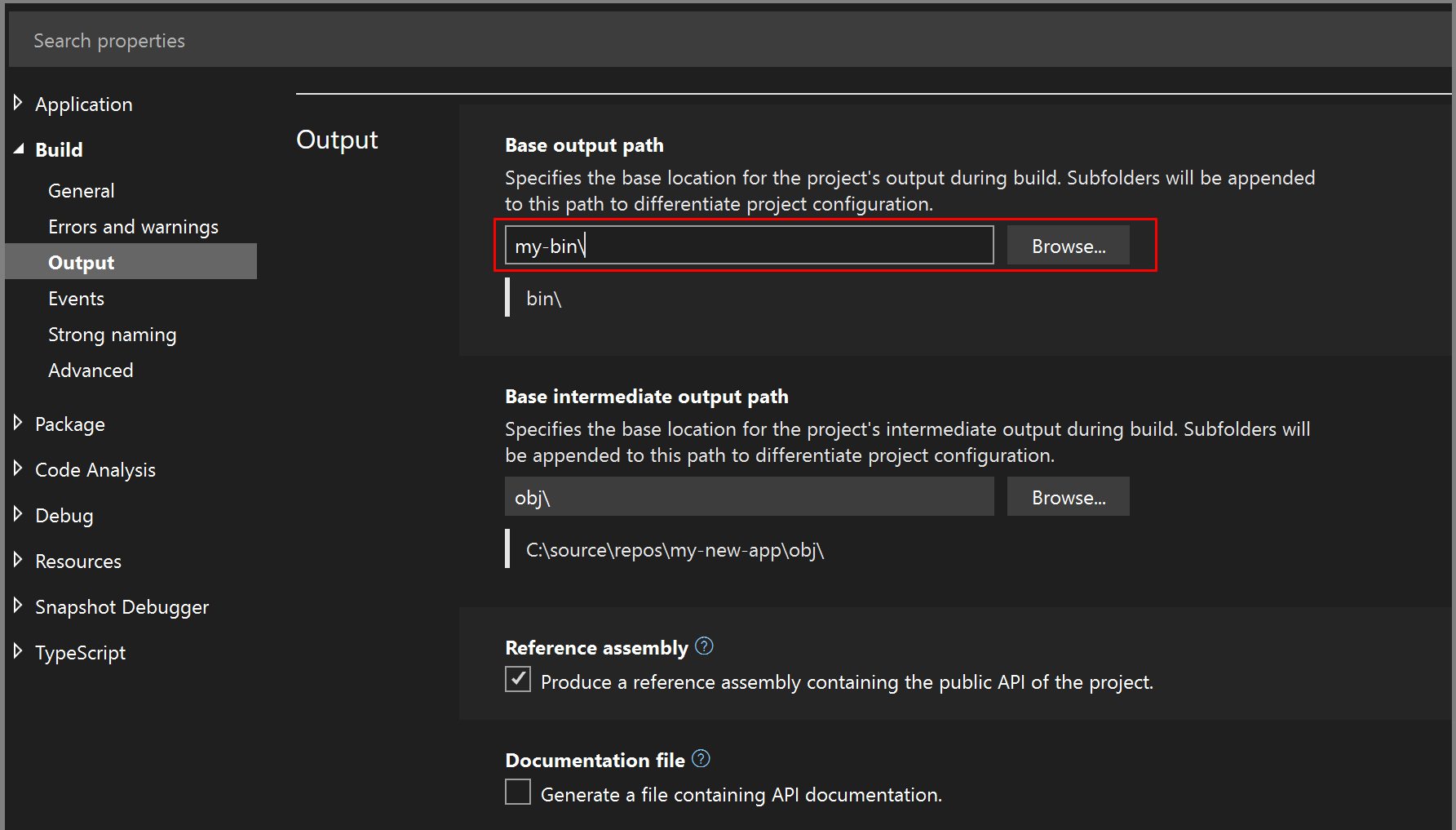
Poznámka:
Některé projekty budou ve výchozím nastavení zahrnovat architekturu a modul runtime v cestě sestavení. Pokud to chcete změnit, klikněte pravým tlačítkem myši na uzel projektu v Průzkumník řešení, vyberte Upravit soubor projektu a přidejte následující:
<PropertyGroup> <AppendTargetFrameworkToOutputPath>false</AppendTargetFrameworkToOutputPath> <AppendRuntimeIdentifierToOutputPath>false</AppendRuntimeIdentifierToOutputPath> </PropertyGroup>
Tip
Pokud se výstup negeneruje do zadaného umístění, ujistěte se, že vytváříte odpovídající konfiguraci (například ladění nebo vydání), a to tak, že ho vyberete na řádku nabídek sady Visual Studio.
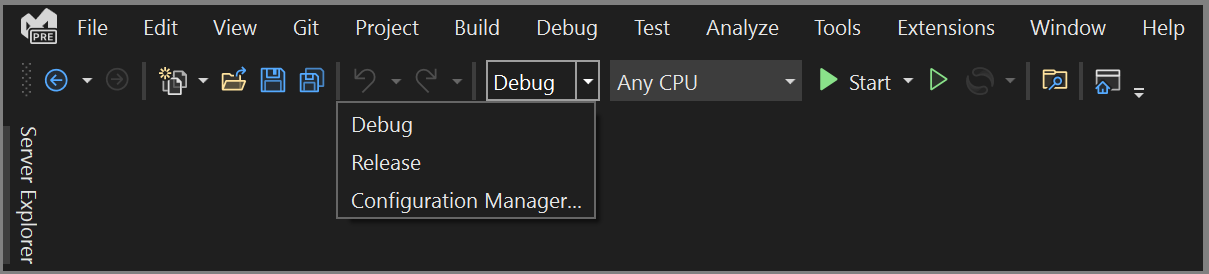
Změna výstupního adresáře sestavení pomocí starších stránek vlastností .NET Project Designeru nebo C++
Klikněte pravým tlačítkem myši na uzel projektu v Průzkumník řešení a vyberte Vlastnosti.
Na základě typu projektu vyberte příslušnou kartu:
- V jazyce C# vyberte kartu Sestavení .
- V jazyce Visual Basic vyberte kartu Kompilace .
- V jazyce C++ nebo JavaScript vyberte kartu Obecné .
V rozevíracím seznamu konfigurace v horní části zvolte konfiguraci, jejíž umístění výstupního souboru chcete změnit (ladění, vydání nebo všechny konfigurace).
Najděte položku výstupní cesty na stránce – liší se v závislosti na typu projektu:
- Výstupní cesta pro projekty C# a JavaScript
- Výstupní cesta sestavení pro projekty Jazyka Visual Basic
- Výstupní adresář pro projekty Visual C++
Zadejte cestu, do které chcete vygenerovat výstup (absolutní nebo relativní vzhledem ke kořenovému adresáři projektu), nebo zvolte Procházet a přejděte do této složky.
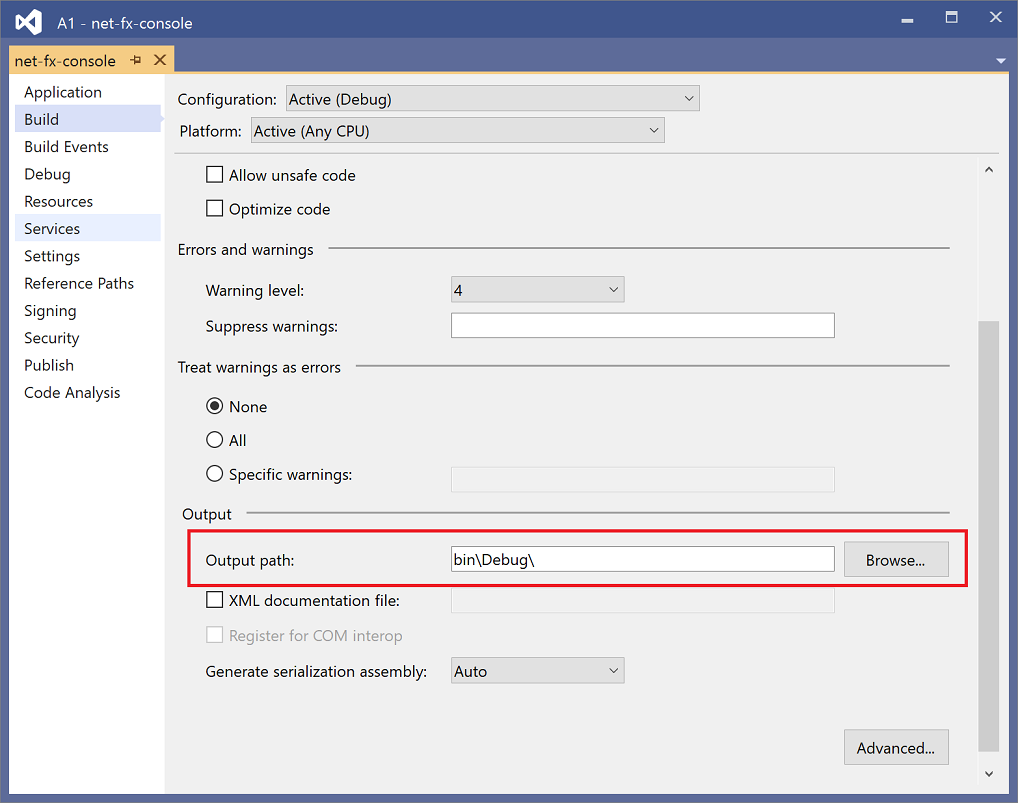
Poznámka:
Některé projekty budou ve výchozím nastavení zahrnovat architekturu a modul runtime v cestě sestavení. Pokud to chcete změnit, klikněte pravým tlačítkem myši na uzel projektu v Průzkumník řešení, vyberte Upravit soubor projektu a přidejte následující:
<PropertyGroup> <AppendTargetFrameworkToOutputPath>false</AppendTargetFrameworkToOutputPath> <AppendRuntimeIdentifierToOutputPath>false</AppendRuntimeIdentifierToOutputPath> </PropertyGroup>
Sestavení do společného výstupního adresáře
Visual Studio ve výchozím nastavení sestaví každý projekt v řešení ve své vlastní složce uvnitř řešení. Výstupní cesty sestavení projektů můžete změnit tak, aby se všechny výstupy umístily do stejné složky.
Umístění všech výstupů řešení do společného adresáře
V řešení klikněte na jeden projekt.
V nabídce Projekt klepněte na příkaz Vlastnosti.
V každém projektu v závislosti na typu vyberte možnost Zkompilovat nebo Sestavit a nastavte výstupní cestu nebo základní výstupní cestu ke složce, která se má použít pro všechny projekty v řešení.
Otevřete soubor projektu projektu a přidejte následující deklaraci vlastnosti do první skupiny vlastností.
<PropertyGroup> <!-- existing property declarations are here --> <UseCommonOutputDirectory>true</UseCommonOutputDirectory> </PropertyGroup>Nastavení
UseCommonOutputDirectory, kterétrueříká sadě Visual Studio a jeho podkladovému modulu sestavení (MSBuild), že vkládáte více výstupů projektu do stejné složky, a proto MSBuild vynechá krok kopírování, který se obvykle stane, když projekty závisí na jiných projektech.Opakujte kroky 1 až 4 pro všechny projekty v řešení. Některé projekty můžete přeskočit, pokud máte některé výjimečné projekty, které by neměly používat společný výstupní adresář.
Nastavení zprostředkujícího výstupního adresáře pro projekt (projekty .NET)
Otevřete soubor projektu.
Přidejte následující deklaraci vlastnosti do první skupiny vlastností.
<PropertyGroup> <!-- existing property declarations are here --> <IntermediateOutputPath>path</IntermediateOutputPath> </PropertyGroup>Cesta je relativní vzhledem k souboru projektu nebo můžete použít absolutní cestu. Chcete-li dát název projektu do cesty, můžete na něj odkazovat pomocí msBuild vlastnosti
$(MSBuildProjectName),$(MSBuildProjectDirectory). Další vlastnosti, které můžete použít, naleznete v tématu rezervované a dobře známé vlastnosti nástroje MSBuild.Visual Studio při sestavování pořád vytvoří složku obj ve složce projektu, ale je prázdná. Můžete ho odstranit v rámci procesu sestavení. Jedním zezpůsobůch
rd "$(ProjectDir)obj" /s /qViz Určení vlastních událostí sestavení.
Související obsah
Váš názor
Připravujeme: V průběhu roku 2024 budeme postupně vyřazovat problémy z GitHub coby mechanismus zpětné vazby pro obsah a nahrazovat ho novým systémem zpětné vazby. Další informace naleznete v tématu: https://aka.ms/ContentUserFeedback.
Odeslat a zobrazit názory pro